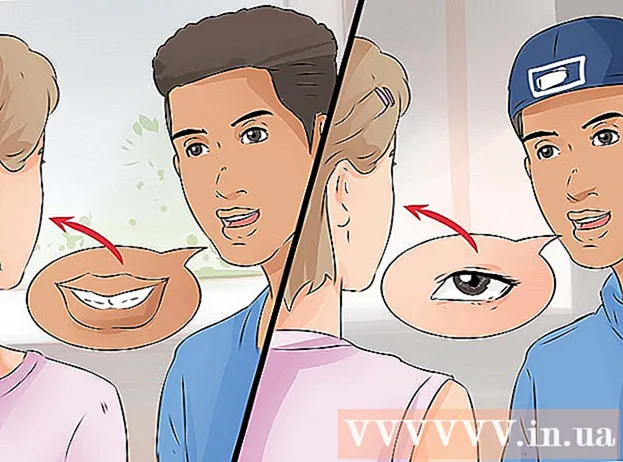作者:
Alice Brown
创建日期:
25 可能 2021
更新日期:
1 七月 2024

内容
本文将向您展示如何关闭移动设备和计算机上的各个浏览器选项卡。
脚步
方法 1 of 2:在移动设备上
 1 打开浏览器。 单击浏览器图标。可以在 Chrome 和 Firefox(iOS 和 Android)和 Safari (iOS) 中关闭单个选项卡。
1 打开浏览器。 单击浏览器图标。可以在 Chrome 和 Firefox(iOS 和 Android)和 Safari (iOS) 中关闭单个选项卡。  2 单击选项卡图标。 屏幕上将显示打开的选项卡列表。此图标的外观和位置取决于浏览器:
2 单击选项卡图标。 屏幕上将显示打开的选项卡列表。此图标的外观和位置取决于浏览器: - 铬合金 和 火狐 - 单击屏幕右上角带有数字的方块。
- 苹果浏览器 - 单击屏幕右下方的两个相交方块。
 3 找到要关闭的选项卡。 滚动浏览打开的选项卡列表并找到您要关闭的选项卡。
3 找到要关闭的选项卡。 滚动浏览打开的选项卡列表并找到您要关闭的选项卡。 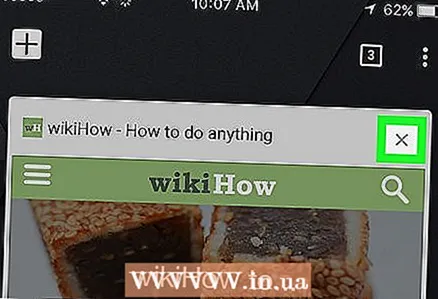 4 点击 X. 您会在要关闭的选项卡的左上角找到此按钮。该选项卡将关闭。
4 点击 X. 您会在要关闭的选项卡的左上角找到此按钮。该选项卡将关闭。 - 您还可以通过从右向左滑动来关闭选项卡。
方法 2 of 2:在计算机上
 1 点击图标 X 在要关闭的选项卡上。 您会在选项卡的右侧找到一个“X”;单击它会立即关闭选项卡。
1 点击图标 X 在要关闭的选项卡上。 您会在选项卡的右侧找到一个“X”;单击它会立即关闭选项卡。 - 在 Safari 中,除非您将鼠标悬停在选项卡上,否则 X 不会出现。
- 如果选项卡中有正在进行的进程(例如,您正在创建电子邮件收件箱),您可能需要确认关闭选项卡的决定。
 2 快速关闭标签。 点击 控制+宽 (Windows) 或 ⌘ 命令+宽 (Mac OS X) 关闭活动选项卡。
2 快速关闭标签。 点击 控制+宽 (Windows) 或 ⌘ 命令+宽 (Mac OS X) 关闭活动选项卡。 - 确保您位于要关闭的选项卡中。
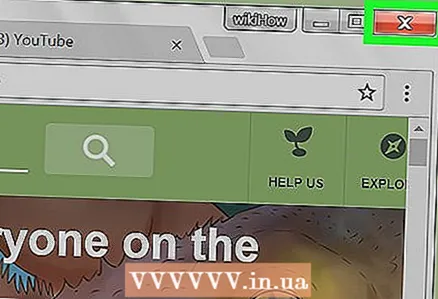 3 关闭所有浏览器标签。 点击按钮 X 在浏览器右上角 (Windows) 或单击浏览器左上角的红色圆圈 (Mac OS X)。这将关闭浏览器,从而关闭所有选项卡。
3 关闭所有浏览器标签。 点击按钮 X 在浏览器右上角 (Windows) 或单击浏览器左上角的红色圆圈 (Mac OS X)。这将关闭浏览器,从而关闭所有选项卡。 - 您可能需要通过单击提示窗口中的“是,关闭所有选项卡”之类的内容来确认您要关闭所有选项卡。
提示
- 大多数浏览器都有一个“恢复关闭的标签”按钮;它位于可以通过右键单击选项卡打开的下拉菜单中。
- 右键单击选项卡以打开其高级选项。
警告
- 如果您在正在进行的过程中关闭该选项卡(例如,创建电子邮件信箱),将导致所做的更改丢失。